怎么校准电脑的时间 电脑时间校正方法
更新时间:2023-09-25 12:02:26作者:jiang
怎么校准电脑的时间,当我们使用电脑的时候,准确的时间对于我们进行各种操作和安排日程非常重要,由于各种原因,电脑的时间有时会出现偏差,不准确的时间可能会给我们带来一系列的不便。校准电脑的时间就显得尤为重要。我们应该如何校准电脑的时间呢?在本文中将介绍一些简单易行的电脑时间校正方法,帮助您解决这一问题。无论是通过互联网自动同步时间,还是手动调整时钟设置,这些方法都能帮助您确保电脑时间的准确性,提高工作和生活的效率。
步骤如下:
1.点击【开始】按钮,打开【控制面板】;
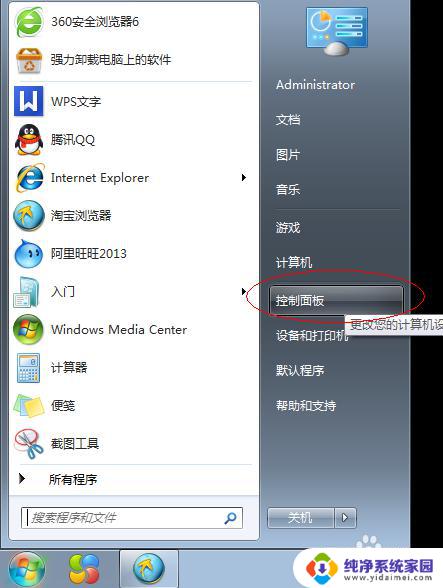
2.在控制面板的右上角将查看方式更改为【大图标】;
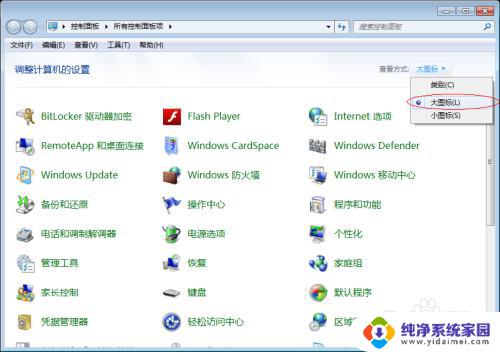
3.在控制面板中找到【日期和时间按钮】,点击进入。对电脑比较熟悉的朋友可以直接点电脑右下角的【时间】;
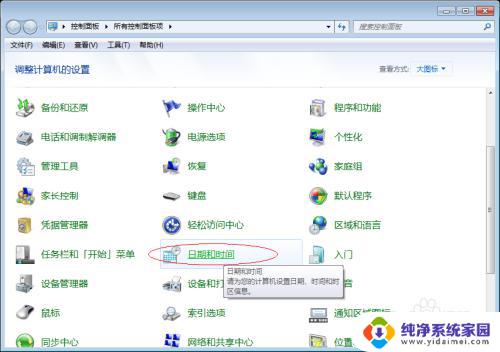

4.点击【更改日期和时间】按钮,我们就可以对电脑的时间和日期进行设置了;
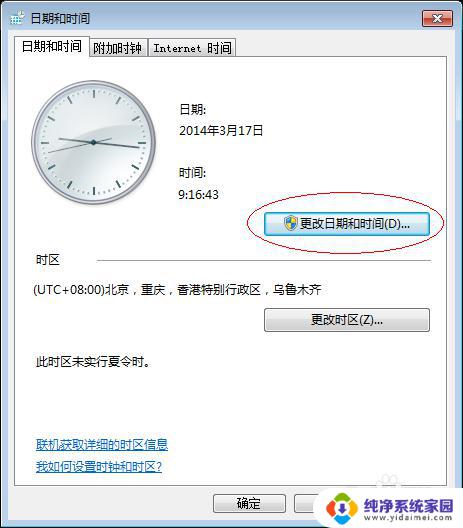
5.如果想让我们的电脑和互联网的时间保持更新的话,我们可以直接点【Internet】按钮。然后点击【更改设置】,最后点击【立即更新】就可以了。
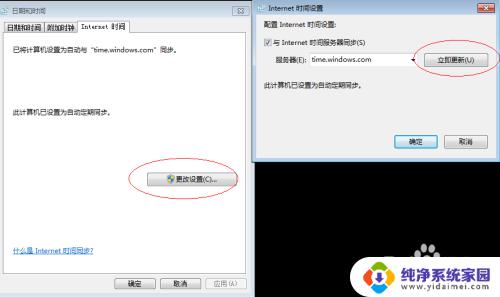
以上就是如何校准电脑时间的全部内容,如果您遇到了相同的问题,请参考本文中介绍的步骤进行修复,我们希望这些步骤能对您有所帮助。
- 上一篇: 华为分屏怎么操作 华为电脑如何实现分屏功能
- 下一篇: qq发聊天记录 QQ聊天记录怎么导出
怎么校准电脑的时间 电脑时间校正方法相关教程
- windows如何校准时间 Windows系统时间手动校准方法
- Windows时间校准:快速调整电脑时间的方法
- 电脑的时间不准 电脑时间不准导致软件运行异常怎么办
- windows系统时 Windows系统如何在中国校准系统时间
- 电池校准小米 小米电量校准方法
- 怎么修改电脑时间和日期 电脑时间和日期修改方法
- 如何设置电脑的时间 电脑时间设置方法
- 笔记本电脑电池电量虚 如何正确校准笔记本电脑电池
- 电脑时间不对怎么改 电脑时间设置方法
- 电脑系统时间设置 如何正确设置电脑时间
- 笔记本开机按f1才能开机 电脑每次启动都要按F1怎么解决
- 电脑打印机怎么设置默认打印机 怎么在电脑上设置默认打印机
- windows取消pin登录 如何关闭Windows 10开机PIN码
- 刚刚删除的应用怎么恢复 安卓手机卸载应用后怎么恢复
- word用户名怎么改 Word用户名怎么改
- 电脑宽带错误651是怎么回事 宽带连接出现651错误怎么办